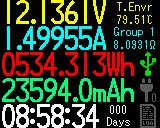
欢迎使用 Helpers Lab电流电压表,本文档将介绍本产品的使用方法和注意事项,请在仔细阅读本文档后将此文档妥善保存,以备日后查阅。
1 在快充触发后,禁止在任何接口接入不能承受高压的设备。
2 当仪表正在监控两个接口(一个输入,一个输出)间的电压和电流时,禁止再在其他接口接入任何设备
3 在使用完PD触发/监控功能后,请将右下角PD通讯开关拨回OFF位置。
4 作者不承担由于误操作造成的一切后果。
由于仪表功能极多且软硬件更新频繁,说明书随时可能更新,请知悉。对于软硬件的最新更新,请在 官网 上查看。
同步至V1.00.29 20200526:
仪表能够检测从USB-A公头到母头,母头到公头的双向电流。
仪表能够检测从USB-Type-C输入口到输出口,输出口到输入口的双向电流,故使用时无须区别Type-C输入口和输出口。
仪表可检测从Type-C输入口到USB-A母口的电流,这种情况一般用于PD触发后。
但仪表不可检测到从Type-C输出口到USB-A母口的电流。
在除主界面的各个菜单中,单击中键均为确认,双击中键为退出,左右键为调整选择,后面的说明中不再赘述。
主界面分为五屏,短按中键相互切换,他们的作用如下:
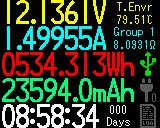
第一屏:左侧大字体从上到下分别为: 当前电压,当前电流,当前统计组的累计能量,当前统计组的累计容量,当前统计组已运行的时间。右上角的小字体从上到下分别显示:板端温度,数据组号,当前负载的等效电阻。右下角三个图标,从上到下分别为:联机口的连接状态,模块的连接状态,lua脚本的执行状态。
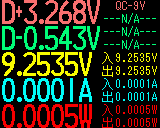
第二屏左侧大字体,从上到下分别显示: D+电压,D-电压,电源电压,电源电流,电源功率。 右上角小字体部分显示当前可能正在运行的协议。
由于表头本身存在功耗,且表头测量位置与输入输出口位置有内阻,输入口和输出口上的电压和电流以及功率和测得值有偏差,经过计算补偿后的电流电压及功率在右下角显示。
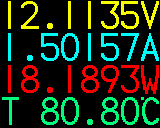
第四屏为大字体显示的电压电流功率及温度。
第五屏为黑屏,该屏下屏幕背光关闭,仅进行容量能量统计工作,用于降低功耗以提高统计精度,该模式下典型功耗为0.4mA@5V。
由于仪表功能极多,在主界面下通过按键操作可进入4个菜单:
设置菜单,长按中键进入。
左短菜单,短按左键进入。其子菜单包括快充触发,协议枚举,E-mark线缆读取,线缆内阻测试等。
左长菜单,长按左键进入。其子菜单包括lua脚本执行,离线数据记录,USB存储挂载等。
右短菜单,短按右键进入。这个菜单主要管理扩展模块及其相关功能。
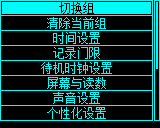
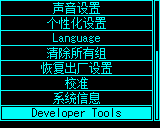
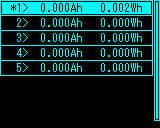
仪表支持5个统计组之间的切换,通常用于多个测试交替进行时。该选项可在数据组间切换。
清除当前统计组。
仪表在闲置时可作为时钟使用,该选项可以设置时间。该选项也决定读写文件,lua脚本读取到的系统时间。
该选项用于定义仪表统计数据的门限电流,当电流值大于该电流时,统计持续进行,当小于该电流时,统计停止,统计定时器也停止。设置范围为0mA-200mA,设置为0mA即视为永远进行统计,可将微弱电流也纳入统计范围。
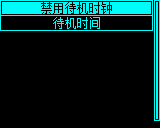
该选项用于进行待机时钟相关设置。
在用户无操作,且后端电流小于记录门限时,系统将进入待机时钟模式。
启用或禁用在主界面空闲一段时间后进入待机时钟的行为。
设置进入待机时钟的时间。


启用或禁用屏幕在一段时间后自动变暗的行为。
设置屏幕暗待机的时间。
设置屏幕的亮度。
设置屏幕处于暗待机状态时的亮度。
设置主界面读数的刷新速度。
设置温度显示的单位。
选择在主界面第四屏最后一项是显示等效电阻还是显示温度。

启用或禁用根据重力方向的自动旋转。
当自动旋转未启用时,设置显示的方向。
当屏幕自动旋转启用时,设置按钮位置是否随显示方向对调。
启用/禁用按键音。
启用/禁用提示音。
启用/禁用警告音。
设置界面的主题色。
设置语言
清除所有数据组
可恢复出厂设置。
用户不得进入该选项。
查看显示软件版本,作者,供应商,厂商,批号信息。
用户不得进入该选项。

在主界面短按左键进入此菜单。
本仪表支持QC2.0/QC3.0, Apple 2.4A, PD, Huawei FCP/SCP,VOOC/DASH恒压模式, Samsung AFC,触发。
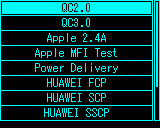
一旦进入了快充触发界面,所有的操作都需谨慎进行,禁止接入不能承受高压的设备,在使用该功能的过程中,由于误操作造成的损失作者不予承担。
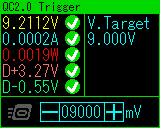
QC2.0模式下,用户通过左右键选定想要触发的电压,左边的电压电流等状态信息用于确认各项数据是否已经达到指定值。
双击中键可回到主界面,所触发的电压保持。
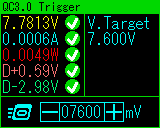
QC3.0模式下,用户通过左右键增减电压(200mV一阶)。
双击中键可回到主界面,所触发的电压保持。
本设备支持PD触发,但为避免触发功能干扰充电头和手机之间的正常通讯,该功能默认应关闭。
将屏幕右下侧的拨动开关拨到“ON”位置以启用该功能。在使用完后,应将其拨回“OFF”位置。
使用Type-C to Type-C线缆连接仪器和充电器,若操作无误,仪表将启动,用户进入快充触发界面,选择Power Delivery,此时仪表会向充电头发送复位消息,仪表将重启,重启后,仪表将报告充电头所支持的电压及该电压等级下的最大电流。
您也可以在上电时按住中键快速进入PD触发模式,此快捷键可方便应用于批量测试中。
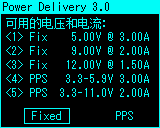
上图为某设备的报文。
该设备支持PD3.0,并支持PPS,通过左右键选择模式,Fixed为固定电压(1,2,3,4),PPS为可调电压模式(4,5)。
并不是所有PD适配器都具有PPS功能,即使是PD3.0适配器,PPS也是可选的,对于不带PPS功能的适配器,仅有固定电压可选择。
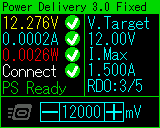
固定电压模式下,用户可通过左右键请求相应的电压。
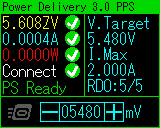
PPS模式下,用户可通过左右键选择需要的电压值(20mV分辨率)。
双击中键可退出PD触发,触发的电压将保持。
操作方法同QC2.0。
操作方法同QC2.0。
操作方法同QC3.0。
操作方法同QC3.0。
操作方法同QC3.0。
需要特别注意的是,Super VOOC需要后端接大于500mA的负载进行诱骗,且Super VOOC仅有10.5V一档电压。
操作方法同QC2.0。
在QC2.0/3.0, FCP, AFC, PD,(S)VOOC,(S)SCP触发后,若想要放弃所触发的电压,应进入左短菜单后选择快充协议释放。。
自动枚举模式下,仪表会依次尝试各种协议,将测试结果显示在屏幕上,红色为不支持,绿色为支持,在测试过程中,禁止在后端接入任何设备。
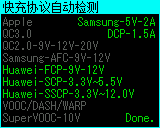

使用任意电源供电(不占用Type-C口即可,推荐使用独立供电),打开PD通讯开关,进入该模式,接入被测线缆悬空即显示结果。
屏幕上方为当前通讯的CC引脚,E-Mark芯片传回的裸数据。
下方为解析,提供线缆的类型,品牌,软硬件版本,规格等信息。
该界面大约1秒刷新一次,可热插拔使用,方便进行批量测试。
双击中键可退出该模式,退出后请记得关闭PD通讯开关。
表头支持显示总线上的电压波形(交流耦合)。
最高采样率为3.2Msps,带宽1.6MHZ,适用于查看大多数充电器的纹波,但由于移动电源的工作频率较高,部分移动电源可能无法查看。
右上角示数为纹波频率,右下角示数为峰峰值。
可通过左右键调整采样频率,短按中键暂停或继续。

一般法通过比较相同电流负载下,接入线缆和不接入线缆的情况的压差来计算线缆内阻。

第一步通过A口接入一个电源,并在后端接入大于0.5A的恒流负载。

中键确认“我已接入”后从电源端拔掉表头。
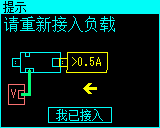
然后通过被测A-C线缆连接表头和电源,并在后端接入和刚才相同的负载。

屏幕上显示结果。
本设备仅提供该测试方法的软件实现,使用方法请向相应配件提供商索取。
该方法仅能测量C-C线缆正极连线的内阻,并通过该值推算整体线缆的内阻,一般情况下,线缆的正极和负极具有相同的线径和材料,故结果一般情况下可靠。

第一步通过A口接入一个电源,并在后端接入大于0.5A的恒流负载。
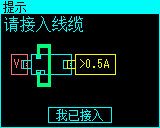
然后接入待测C-C线缆,中键确认“我已接入”。

屏幕上显示结果。
此时可以多次替换待测C-C线缆进行批量测试。
该方法与2.2.5.3原理一样,不同的是表头将启用内部小负载代替外部负载,测试更方便。

第一步通过A口接入一个电源,进入该选项,提示“请接入线缆”。
接入被测C-C线缆后,中键确认“我已接入”。

屏幕上显示结果。
此时可以多次替换待测C-C线缆进行批量测试。


将Dash/Warp/VOOC线缆的A端接头接入表头A母口处。
程序将读取线缆内容。
该界面自动刷新,双击退出。

通过C-C线缆连接被测苹果充电器与表头(PD通讯开关需要打开)。
选择此选项后,等几秒钟,程序将显示充电器内容,双击退可退出。
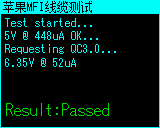
连接一支持QC3.0的电源,进入该选项,几秒钟后出现结果。
请注意这个方法有效性已经不明。
该选项为辅助功能,用于应用苹果识别电压在D+D-上,加速苹果设备充电速度。

在主界面长按左键进入左长菜单。
选择内部存储0:/lua/user内的脚本执行。 关于lua脚本的详细内容,请移至lua二次开发概览。
表头支持将电流电压等数据记录到内部存储,数据采集完后可用上位机打开。
离线记录文件在内部存储0:/record/目录内。
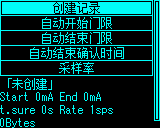
创建/手动停止记录。
设置记录创建后自动开始的电流门限,设为0mA即为创建后立刻开始。
设置记录自动停止的电流门限。设为0mA即为永远不自动停止。
设置自动结束判断需要的时间,被测设备只有在这个时间内的电流消耗一直小于自动结束门限,才触发自动结束。
设置离线记录的采样率,采样率越高,细节越多,但消耗空间更多。
可在1-100sps内设置。
挂载/卸载内部存储为USB大容量存储设备。
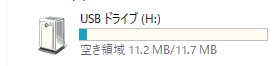
用户可以访问内部存储,读取离线记录,拷入lua脚本,拷入固件进行固件升级等。
格式化内部存储。
在主界面右键进入右键菜单。
用户通过此菜单使用和管理模块功能。
目前暂时只有负载模块(且只有一种,SM-LD-01)。

进入模块管理后,选择目标模块:
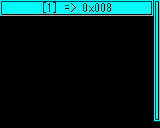
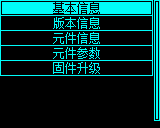
显示模块的基本信息。
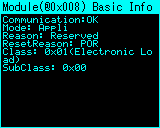
显示模块的版本信息。
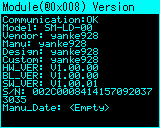
列举模块内部的各元件。
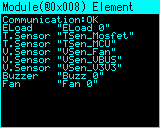
显示模块内部的各元件的参数。
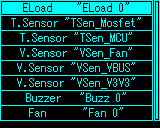
选择一个元件可查看参数:
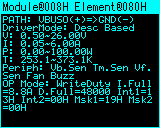
对模块进行固件升级。
如有模块的固件更新,将会在官网发布。用户需要将模块的固件拷入内部存储后执行模块固件升级。

此选项可使用负载模块的各项功能。
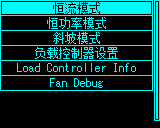
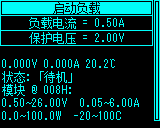
设置好负载电流和保护电压后,选择“启动负载”可启动恒流模式。
下方显示各状态信息,以及负载模块的参数。
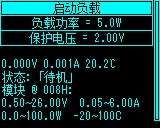
设置好负载功率和保护电压后,选择“启动负载”可启动恒功率模式。
下方显示各状态信息,以及负载模块的参数。
斜坡模式将从低到高对被测设备加上恒流负载。
进入斜坡模式,首先根据提示设置参数:
起始电流:开始时的电流值。
结束电流:结束时的电流值,应大于起始电流。
上升速度:指定测试时电流上升的斜率。
保护电压:指定测试时允许的被测设备的最低电压,若电压低于此设置值,则测试停止。

设置完参数后,设备会询问您是否将测试数据保存到文件。
选择确认,表头会在内部存储创建一个离线记录,记录文件在测试完成后可被上位机读取以供分析。

确认后,进入运行界面,左边显示当前的电流电压读数,右边显示设置的参数。
您可以进入“VBUS波形”查看VBUS波形随负载变化的变化。选择“停止”可手动停止测试。
等待下方进度条走完后,测试即完成。
结束后会弹出一电流电压对时间的图像,双击可退出。
如果您只是想了解被测设备的大概的电流电压图像,则可不保存文件,若您想对测试数据进行分析,则必须在刚才的对话框中选择确认。
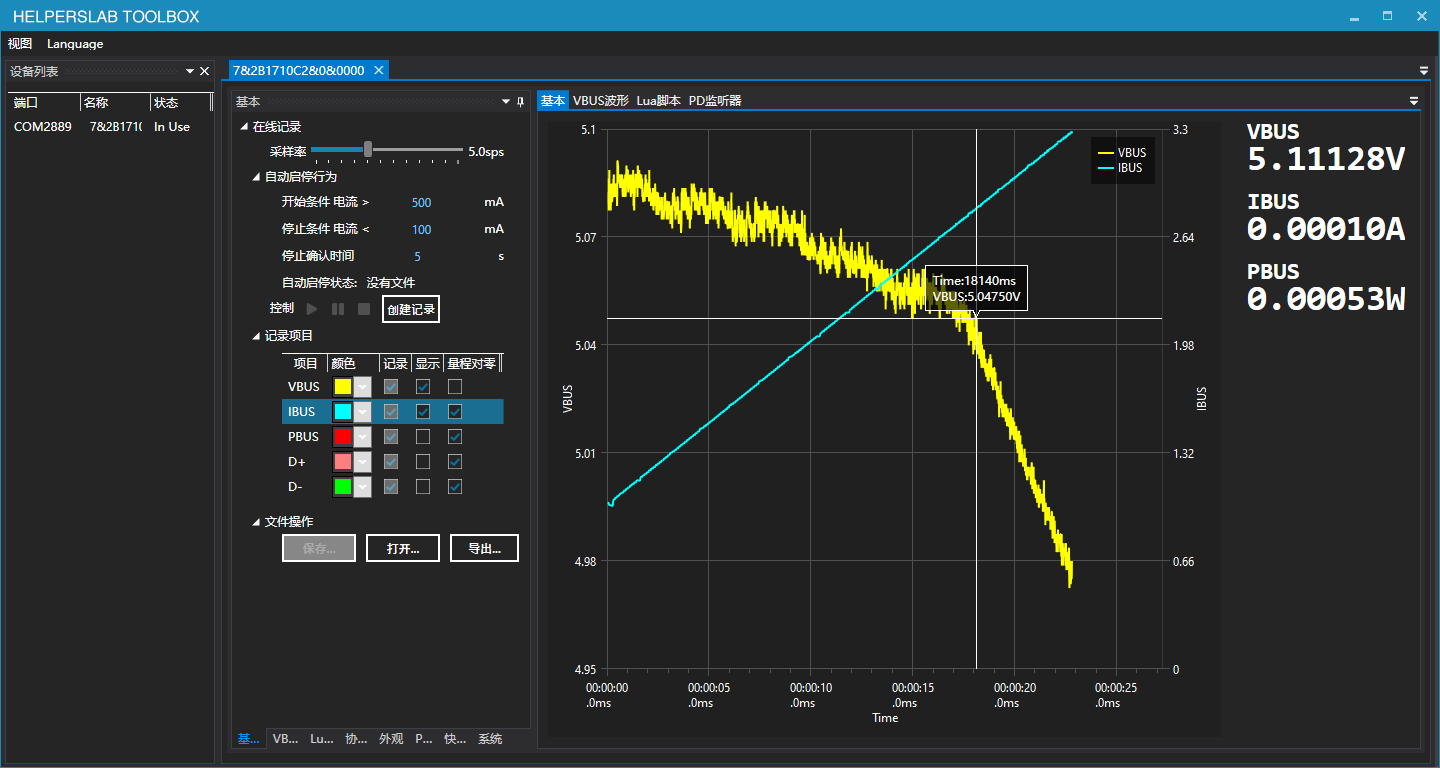
使用和离线记录打开一样的方式,在上位机中打开斜坡测试的记录文件如上图所示。可对数据进行分析和导出。关于上位机的完整用法,请参见PC端使用说明。
可设置负载控制器的行为。
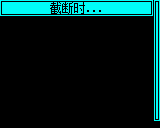

设置在被测设备电压低于所设置的保护电压时负载控制器的行为。若选择“等待电压上升”,则负载不会完全关闭,当电压回升到保护电压之上,或者插入新的被测设备时,负载将自动重启。若选择“完全关闭”,则检测到截断时,完全关闭负载,负载不会自动重启。
查看负载模块的软件控制层信息,必要时用于故障排除。
若有负载模块连接,主界面则会多出一页,显示负载相关的设置及状态:

大部分内容都无需赘述。
核心温度指负载功率MOS管的温度。
用户温度指用户温度传感器的读数,用户温度传感器接在负载的NTC插座上,通常贴在被测设备上监控被测设备的温度。关于此配件,请参考:SM-LD-00
这里USB3.1指USB3.1 Gen1及Gen2。
仪表有对USB3.1的部分支持,宣传中并未对USB3.1提及,因为不保证通过所有USB3.1设备的超高速信号。
由于仪表带来了USB3.1一定的额外走线长度,信号衰减,导致兼容性不佳,如果您无论如何都要使用仪表测量USB3.1设备,请考虑以下建议以提高成功可能:
1.通过Type-A口测试USB3.1设备,请选择尽可能短且优质的数据线。
2.通过Type-C口测试USB3.1设备,请选择尽可能短且优质的数据线。并且避免使用2根数据线连接导致总连线过长,请至少将一端的数据线使用Type-C公转公转接头代替,必要时两端都需要使用Type-C公转公转接头代替。